
この記事を読むのに必要な時間は約 6 分です。
Excelで使いまくる関数の1つCOUNTIF、
前回は、以上、以下や範囲を指定する方法の記事でした。
今回はメチャメチャ便利な、含む/含まないなどのあいまい検索についてです。
目次(リンク)
含む、含まないを指定する
今回は10月10日分の気象庁の全国観測値ランキングデータを使って説明したいと思います。
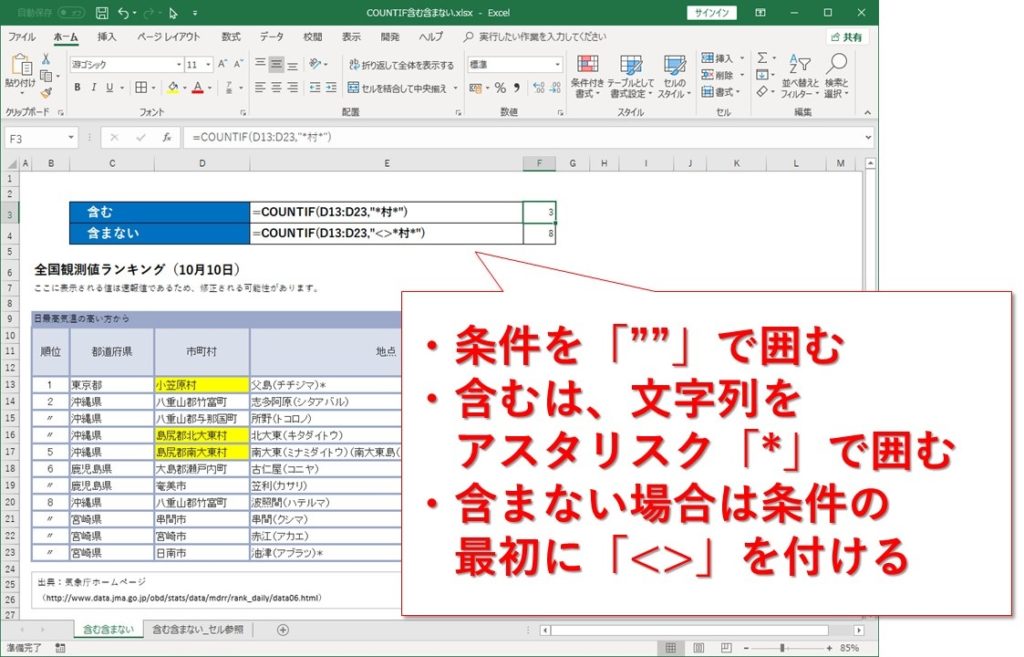
出典:気象庁ホームページ
(http://www.data.jma.go.jp/obd/stats/data/mdrr/rank_daily/data06.html)
数式を使う場合、条件をダブルクォーテーション「”」で囲みます。
具体的にはこんな感じ。
- 含む :=COUNTIF(D13:D23,”*村*”)
- 含まない:=COUNTIF(D13:D23,”<>*村*”)
あいまい検索する場合は、アスタリスク「*」で文字列を囲みます。
一致しない場合は、条件の最初に「<>」を付けます。
前方一致、後方一致検索する
あいまい検索にも、前方一致や後方一致があります。
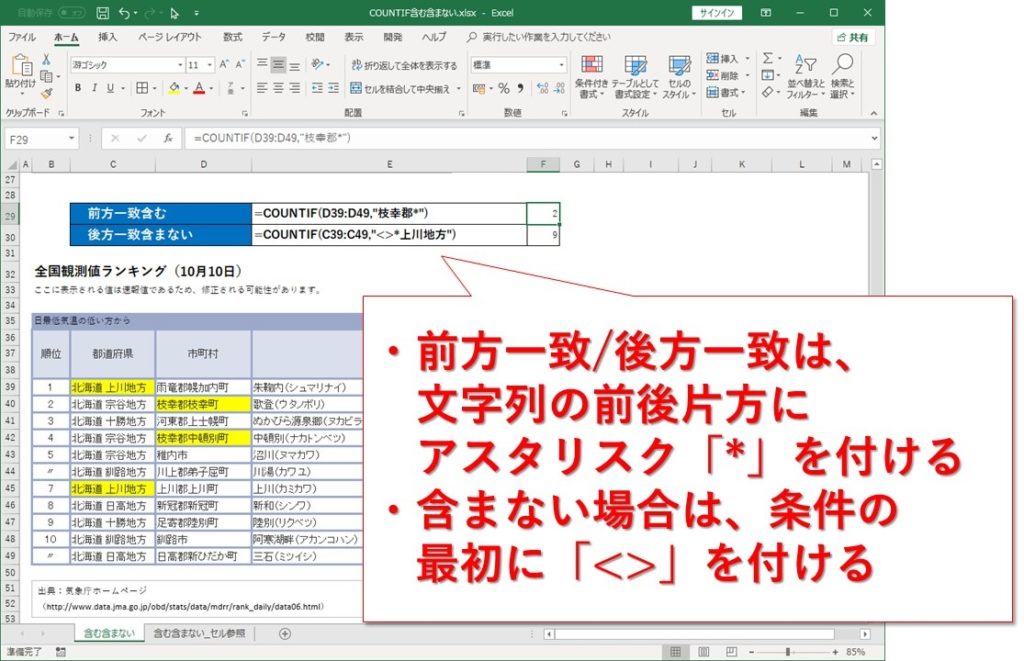
出典:気象庁ホームページ
(http://www.data.jma.go.jp/obd/stats/data/mdrr/rank_daily/data06.html)
前方一致や後方一致の場合、検索対象の文字列の最初または最後だけに「*」を付けます。
一致しない場合は、あいまい検索と同じように、条件の最初に「<>」を付けます。
- 前方一致含む :=COUNTIF(D39:D49,”枝幸郡*”)
- 前方一致含まない :=COUNTIF(D39:D49,”<>枝幸郡*”)
- 後方一致含む :=COUNTIF(C39:C49,”*上川地方”)
- 後方一致含まない :=COUNTIF(C39:C49,”<>*上川地方”)
セルの文字列を検索条件に指定する
あるセルの文字列を検索条件に含めるには、次のように書きます。
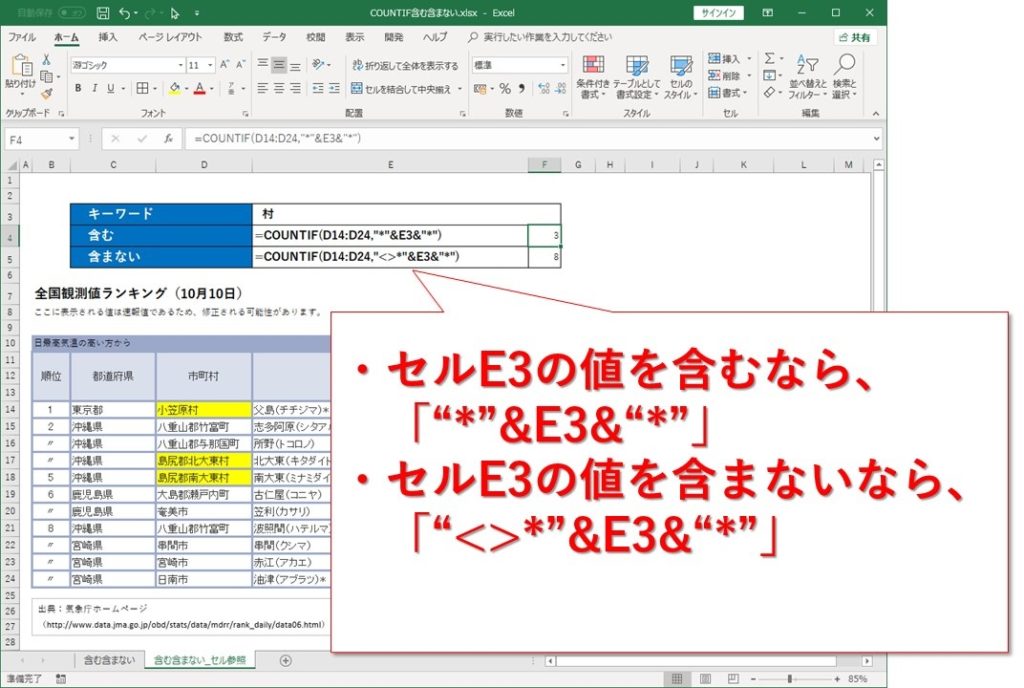
出典:気象庁ホームページ
(http://www.data.jma.go.jp/obd/stats/data/mdrr/rank_daily/data06.html)
セルE3の文字列を含むセルをカウントするなら、「&」で繋げ、「”*”」で囲みます。
- キーワード :村(E3セル)
- 含む :=COUNTIF(D14:D24,”*”&E3&”*”)
- 含まない :=COUNTIF(D14:D24,”<>*”&E3&”*”)
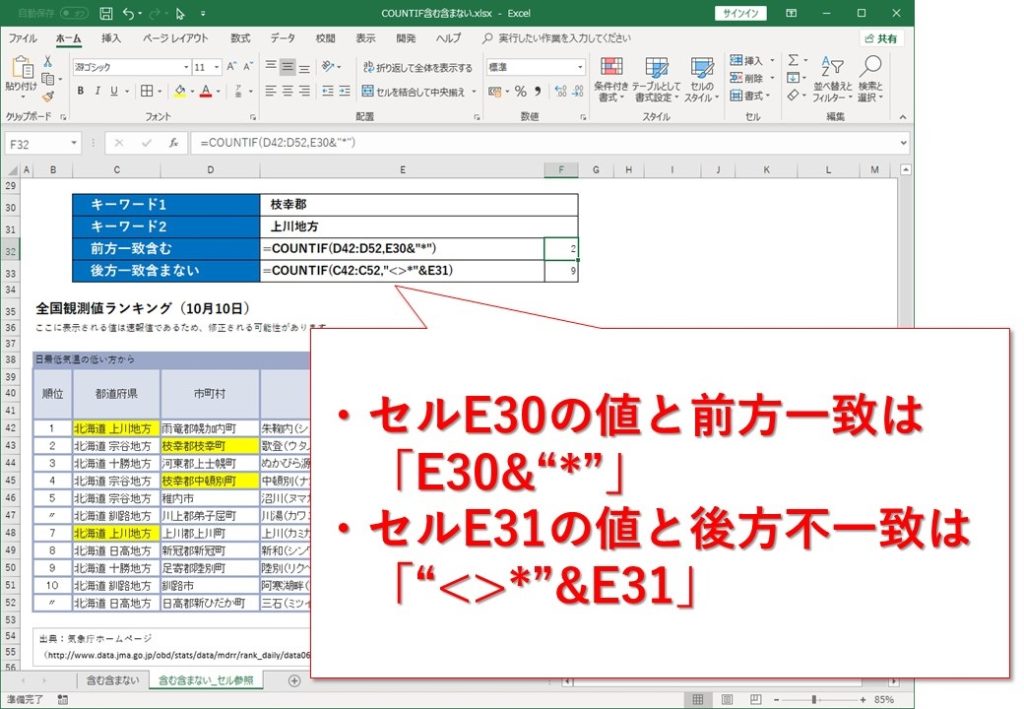
出典:気象庁ホームページ
(http://www.data.jma.go.jp/obd/stats/data/mdrr/rank_daily/data06.html)
セルE30の文字列で前方一致するなら、「&」で繋げ、後ろに「”*”」を付けます。
セルE31の文字列で後方一致するなら、前に「”*”」を付け「&」で繋げます。
- キーワード1 :枝幸郡(セルE30)
- キーワード2 :上川地方(セルE31)
- 前方一致含む :=COUNTIF(D42:D52,E30&”*”)
- 後方一致含まない: =COUNTIF(C42:C52,”<>*”&E31)
まとめ:COUNTIF関数で含む/含まない、前方一致/後方一致検索する方法
ExcelのCOUNTIF関数で、含む/含まないなどのあいまい検索をする方法でした。
あいまい検索、めちゃ便利ですよね。
検索条件をダブルクォーテーション「”」で囲んで、
あいまいにするところをアスタリスク「*」で囲みます。
含まないとか、一致しないなら条件の最初に「<>」を付けます。
簡単に出来るんで、ぜひ使ってみてくださいね。
最後までお読みいただき、ありがとうございました。
複数の列を条件にカウントしたい場合は、こちらの記事をどうぞ





